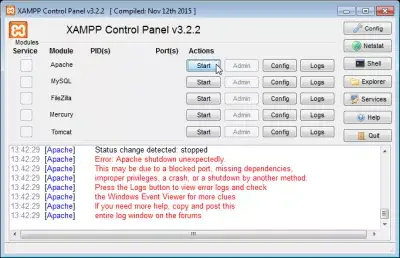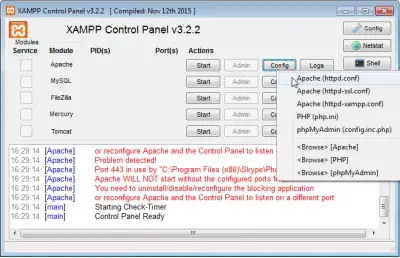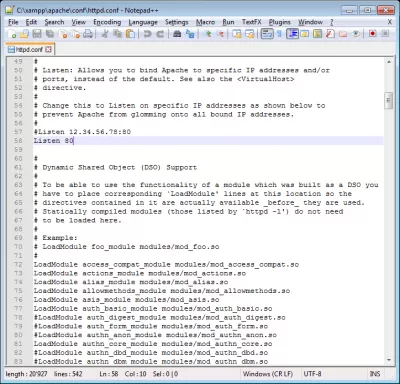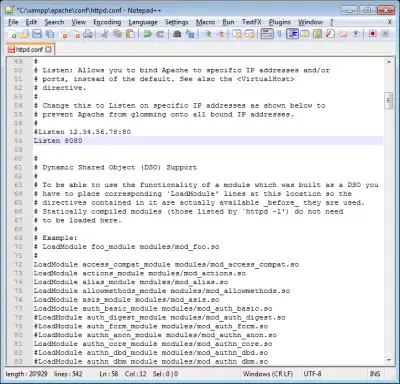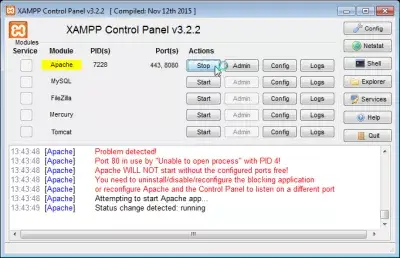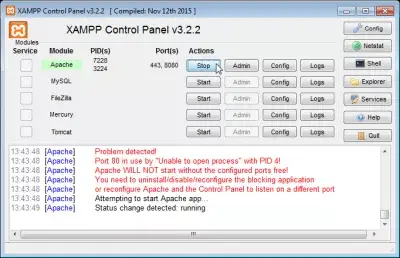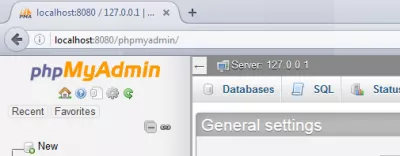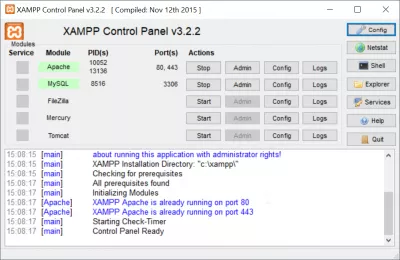XAMPP त्रुटी पोर्ट 80 आधीपासून वापरात आहे
XAMPP त्रुटी पोर्ट 80 आधीपासून वापरात आहे
XAMPP सर्व्हरवर अपाचे PHP सुरू करण्याचा प्रयत्न करताना ही समस्या मिळवित आहे?
कारण कदाचित आपण वापरत असलेले अपाचे पोर्ट आधीपासूनच वापरात आहे आणि विंडोज आॅपे 2.2 ला स्थानिक संगणकावर सुरू करू शकत नाही, ज्यामुळे आपण आपल्या अपाचे वेब सर्वरसाठी ते वापरू शकणार नाही. आपण अपाचे पोर्ट बदलणे आवश्यक आहे.
आपल्या अपाचे httpd कॉन्फ फाइल शोधा - जर तुम्हाला तो कुठे आहे हे माहित नसेल, तर xampp मध्ये विंडोज 7 खिडकी साठी, Config> Apache (httpd.conf) वर क्लिक करा, ते आपल्या सिस्टमच्या डिफॉल्ट टेक्स्ट एडिटरमध्ये आपोआप उघडेल.
कॉन्फिगर केलेल्या पोर्टशिवाय अपाचे सुरू होणार नाही
Listen 80, 80 हे ओपेरा वेब पृष्ठाद्वारे वापरलेले बंदर आहे - हे पोर्ट अपाचे HTTP ऐकते.
यास दुसर्या मूल्यात बदला - उदाहरणार्थ ऐका 8080, अपॅची पोर्ट xampp मध्ये बदला आणि अपाचे सर्व्हर पोर्ट बदला.
अपाचे प्रारंभ करण्यासाठी पुन्हा प्रयत्न करा ... अपाचे पुन्हा सुरू करा आणि आपल्याकडे अद्याप xampp apache नसेल तर पहा.
आता कार्यरत असावे! हे सर्व मुद्दे निराकरण केले पाहिजेः अपाचे सर्व्हर कार्यरत नाही, php xampp मध्ये काम करीत नाही, अपाचे कार्य करणे बंद केले आहे, विंडोज 10 कार्यरत नाही, xampp apache काम करीत नाही, अपाचे काम करीत नाही.
आपण स्काईप समस्यांचा सामना करू शकता विंडोज 10, स्काईपद्वारे वापरलेल्या XAMPP अपाचे त्रुटी पोर्ट 443, स्काईप द्वारा वापरलेले पोर्ट्स तपासा:
आपण http: // localhost: 8080 URL सह आपल्या अपाचे वेब पृष्ठात प्रवेश करू शकता.
XAMPP अपाचे समस्या आता सोडवली पाहिजे. Xampp नियंत्रण पॅनेल सुरू केल्यानंतर अपाचे लॉग आपल्याला अपाचे सुरू करण्यास देखील कोठे मदत करू शकते? Apache httpd वेब सर्व्हर खूप शक्तिशाली आहे! अधिक प्रश्नांसाठी आपण apache लॉग मिळवा आणि तपशील पाहावे.
वेबसाइट सुरू करत आहात? आमची ही कन्सल्टन्सी वेबसाइट आपल्याला कशी मदत करेल वेबसाइट कसा सुरू करावा, वेबसाइट कशी उघडावी, किंवा आपल्या वेबपृष्ठावर एक नवीन वेबसाईट सुरु करताना प्रथम अवघड वाटत असेल, वेबसाइट उघडण्यासाठी विनामूल्य कोटसाठी आमच्याशी संपर्क साधा.
वेगळ्या पोर्टवर ऐकण्यासाठी अप्चे कॉन्फिगर करा आणि नियंत्रण पॅनेल
जेव्हा अपाचे पोर्ट 80 वापरात येतो, आपल्याला अवरोधन अनुप्रयोग अनइन्स्टॉल / अक्षम / पुनर्रचना करण्याची आवश्यकता आहे, किंवा ज्या पत्त्यावर अपाचे ऐकत आहे त्यास बदलणे आवश्यक आहे.
पोर्ट 80 वरील अपाचे सर्व्हर डिफॉल्ट कॉन्फिगरेशन आहे, परंतु xampp पोर्ट पोर्ट होऊ शकते जेव्हा xampp पोर्ट 80 विंडो 10 मध्ये वापरते, उदाहरणार्थ इतर अनुप्रयोगांद्वारे.
Xampp 80 पोर्ट समस्या ही एक्सएमएपीपीशी निगडीत नाही - हे कोणत्याही समान अनुप्रयोगासह होऊ शकते.
एसईओ मूलभूत गोष्टी जाणून घ्या: आज नोंदणी करा!
आमच्या अनुसरण-अनुसरण-मूलभूत मूलभूत कोर्ससह एसईओच्या मूलभूत तत्त्वांमध्ये प्रभुत्व मिळवून आपल्या वेबसाइटची दृश्यमानता आणि रहदारी वाढवा.
एसईओ शिकण्यास प्रारंभ करा
Xampp साठी पोर्ट 80 कसे मुक्त करावे
जेव्हा apache पोर्ट 80 कार्य करीत नाही आणि अपाचने xampp windows 10 सुरू करणार नाही, तेव्हा पोर्ट 80 मुक्त करणे योग्य नाही.
या xampp पोर्ट समस्येचे निराकरण करण्यासाठी, आणि apache नाही xampp चालत थांबवू, सर्वात सोपा उपाय xampp apache पोर्ट बदलणे आहे, उदाहरणार्थ 8080.
विंडोज 10 स्काईप पोर्ट 80
नवीन स्काईप आवृत्तीवर, पोर्ट बदलणे शक्य नाही. तथापि, XAMPP सह स्काईप यापुढे एक समस्या दिसत नाही.
स्काईप पोर्ट बदलण्याचा एकमात्र मार्ग म्हणजे स्काईप वेबसाइटवर जाणे आणि स्काईपची जुनी आवृत्ती डाउनलोड करण्यासाठी स्काईप विंडोज 10 पोर्ट बदलण्याची परवानगी देण्यासाठी क्लासिक स्काईप पर्याय निवडा.
क्लासिक स्काईप मिळवाएक्सएएमपीपीमध्ये पिड म्हणजे काय
XAMPP मधील पीआयडी प्रक्रिया ओळख क्रमांक आहे.
XAMPP त्रुटी मिळविताना, पीआयडी ही सिस्टीमने नवीनतम प्रक्रियेसाठी दिलेला क्रमांक असतो.
एक्सएएमपीपीमध्ये अपाचे पोर्ट 443 कसे बदलावे
XAMPP कंट्रोल पॅनल विंडोवर, कॉन्फिगर> अपॅचे> httpd.conf उघडा. तेथे, पोर्ट 443 शोधा आणि आपल्याला आवश्यक असलेल्या मूल्यात बदला, उदाहरणार्थ पोर्ट 8080.
XAMPP अपाचे पोर्ट बदलल्यानंतर, फाइल सेव्ह करा आणि अपॅशेला XAMPP कंट्रोल पॅनलमधून रीस्टार्ट करण्याचा प्रयत्न करा.
XAMPP अपाचे सुरू करू शकत नाही
When XAMPP अपाचे सुरू करू शकत नाही because port 80 is already in use, simply change the Apache port %%XAMPP%%\apache\conf\httpd.conf configuration file.
कोणतीही पोर्ट मूल्य वापरली जाऊ शकते. पोर्ट 8080 वापरणे जेव्हा पोर्ट 80 आधीपासून दुसर्या प्रक्रियेद्वारे वापरले जाते, परंतु आपल्या निवडीचे मूल्य निवडले जाऊ शकते.
वारंवार विचारले जाणारे प्रश्न
- एक्सएएमपीपीमध्ये पोर्ट 80 त्रुटी कशी सोडवायची?
- जेव्हा अपाचे पोर्ट 80 खाली आहे आणि अपाचे एक्सएएमपीपी विंडोज 10 चालवत नाही, तेव्हा पोर्ट 80 सोडणे चांगले नाही. या एक्सएएमपीपी पोर्ट समस्येचे निराकरण करण्यासाठी आणि अपाचे थांबविण्यासाठी, नंतर सर्वात सोपा उपाय म्हणजे अपाचे एक्सएएमपीपी पोर्ट 8080 मध्ये बदलणे.
- पोर्ट संघर्षामुळे अपाचे प्रारंभ होणार नाही तर मी काय करावे?
- कॉन्फिगर केलेले पोर्ट्स विनामूल्य नसल्यामुळे अपाचे हे प्रारंभ करू शकत नाही असा अहवाल देत असल्यास, आपल्याला कोणत्या अनुप्रयोगाचा वापर करण्यासाठी कॉन्फिगर केले आहे हे ओळखणे आवश्यक आहे, सामान्यत: एचटीटीपीसाठी पोर्ट 80 आणि एचटीटीपीएससाठी 443. या बंदरांवर कोणती प्रक्रिया व्यापत आहे हे शोधण्यासाठी आपण नेटस्टॅट सारख्या साधनांचा वापर करू शकता. एकदा ओळखल्यानंतर, आपण इतर अनुप्रयोग थांबवू शकता किंवा भिन्न पोर्ट वापरण्यासाठी अपाचे पुनर्रचना करू शकता.
- अपाचे सर्व्हर यशस्वीरित्या प्रारंभ करण्यासाठी वापरकर्ते एक्सएएमपीपीमध्ये पोर्ट 80 आधीपासून वापरात त्रुटीचे निराकरण कसे करू शकतात?
- वापरकर्ते पोर्ट 80 (बर्याचदा स्काईप किंवा दुसरा वेब सर्व्हर) व्यापलेल्या सेवा ओळखणे आणि थांबवून किंवा xampp च्या `httpd.conf` फाईलमध्ये 8080 सारख्या वैकल्पिकमध्ये बदलून अपाचेचे ऐकण्याचे पोर्ट बदलून आणि नंतर अपाचे रीस्टार्ट करून वापरकर्ते या समस्येचे निराकरण करू शकतात.

योअन बिअरलिंग एक वेब पब्लिशिंग आणि डिजिटल कन्सल्टिंग व्यावसायिक आहे, जे तंत्रज्ञानामध्ये कौशल्य आणि नाविन्यपूर्णतेद्वारे जागतिक प्रभाव पाडते. व्यक्ती आणि संस्थांना डिजिटल युगात भरभराट होण्यास सक्षम बनविण्याबद्दल उत्साही, त्याला शैक्षणिक सामग्री निर्मितीद्वारे अपवादात्मक परिणाम आणि वाढीस चालना देण्यासाठी चालविले जाते.
एसईओ मूलभूत गोष्टी जाणून घ्या: आज नोंदणी करा!
आमच्या अनुसरण-अनुसरण-मूलभूत मूलभूत कोर्ससह एसईओच्या मूलभूत तत्त्वांमध्ये प्रभुत्व मिळवून आपल्या वेबसाइटची दृश्यमानता आणि रहदारी वाढवा.
एसईओ शिकण्यास प्रारंभ करा